„Apple Watch“ naudotojo vadovas
- Sveiki
- Kas nauja
-
- „Apple Watch“ programos
- Atidarykite programas
- Laiko patikrinimas
- Būsenos piktogramos
- Pranešimų peržiūra ir atsakymas į juos
- Valdiklių peržiūra srityje „Smart Stack“
- Teksto įvedimas
- Prisijungimas prie „Wi-Fi“
- „Apple Watch“ naudojimas be susieto „iPhone“
- Mobiliojo ryšio paslaugų nustatymas ir naudojimas
- Bėgiokite dėvėdami „Apple Watch“
-
- Alarms
- App Store
- Blood Oxygen
- Calculator
- Calendar
- Camera Remote
- ECG
- Medications
- Memoji
- Music Recognition
- News
- Now Playing
- Reminders
- Remote
- Shortcuts
- Siren
- Stocks
- Stopwatch
- Tides
- Timers
- Naudokite programą „Tips“
- Translate
- Vitals
- Voice Memos
- Walkie-Talkie
-
- Apie „Apple Wallet“
- „Apple Pay“
- „Apple Pay“ nustatymas
- Apsipirkimas naudojant „Apple Pay“
- „Apple Cash“ naudojimas
- Bilietų naudojimas
- Atlygių kortelių naudojimas
- Keliavimas transportu
- Vairuotojo pažymėjimo arba valstijos asmens tapatybės kortelės naudojimas
- Namų, viešbučio kambario ir automobilio raktai
- Vakcinacijos kortelės
- World Clock
-
- „VoiceOver“
- „Apple Watch“ nustatymas naudojant „VoiceOver“
- „Apple Watch“ funkcijos „VoiceOver“ pagrindai
- „Apple Watch“ ekrano dubliavimas
- Netoliese esančių įrenginių valdymas
- „AssistiveTouch“
- Brailio ekrano naudojimas
- „Bluetooth“ klaviatūros naudojimas
- „Zoom“
- Laiko patikrinimas naudojant sąlytinio grįžtamojo ryšio funkciją
- Teksto dydžio ir kitų vaizdo parametrų koregavimas
- Motorinių įgūdžių nustatymų koregavimas
- RTT nustatymas ir naudojimas
- Pritaikymo neįgaliesiems garso nustatymai
- Įveskite, kad išgirstumėte kalbą
- Automatiškai atidarykite sufokusuotą programą
- Pritaikymo neįgaliesiems funkcijų ir „Siri“ naudojimas
- „Accessibility Shortcut“
-
- Svarbi saugos informacija
- Svarbi priežiūros informacija
- Neįgaliotas „watchOS“ modifikavimas
- Dirželio priežiūros informacija
- FCC atitikties pareiškimas
- „ISED Canada“ atitikties pareiškimas
- Informacija apie ultraplačiajuostį ryšį
- 1 klasės lazerio informacija
- Informacija apie išmetimą ir perdirbimą
- „Apple“ ir aplinka
- Autorių teisės ir prekių ženklai
Treniruotės baigimas ir suvestinės peržiūra naudojant „Apple Watch“
Treniruotės baigimas naudojant „Apple Watch“
Pasiekę tikslą išgirsite garsą ir pajusite vibraciją. Jei jaučiatės gerai ir norite tęsti, nedvejokite – „Apple Watch“ ir toliau rinks duomenis, kol nenurodysite sustoti. Kai būsite pasiruošę baigti treniruotę:
Eikite į „Apple Watch“ programą „Workout“
 .
.Perbraukite dešinėn, tada bakstelėkite „End“.
Pasukite „Digital Crown“, kad slinktumėte rezultatų suvestine, tada viršuje bakstelėkite
 .
.
Patarimas. Širdies ritmo jutiklis lieka aktyvus 3 minutes po treniruotės pabaigos ir matuoja jūsų širdies ritmą. Baigę treniruotę, treniruotės suvestinėje galite paliesti širdies piktogramą, kad peržiūrėtumėte širdies ritmo informaciją realiuoju laiku.
Pastangų įvertinimas
Kai pabaigsite į širdies treniravimą orientuotą treniruotę, galite koreguoti apytikslius įvertinimus, kaip stipriai treniravotės. Apskaičiuojant įvertinimą naudojamas jūsų širdies ritmas, „VO2 max“ ir asmeniniai duomenys, pvz., amžius, ūgis ir svoris.
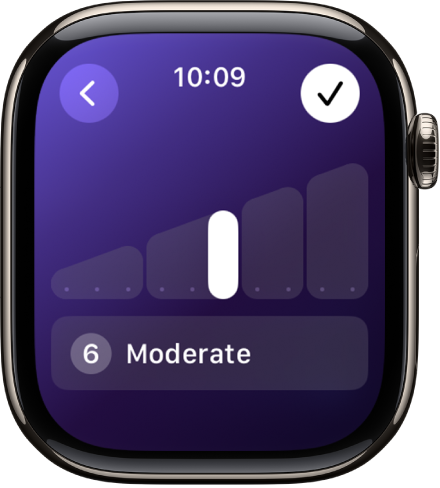
Eikite į „Apple Watch“ programą „Workout“
 .
.Baigę treniruotę braukite dešinėn, tada bakstelėkite „End“.
Pasukite „Digital Crown“, kad slinktumėte rezultatų suvestine, tada bakstelėkite „Add Effort“.
Pasukite „Digital Crown“, kad nurodytumėte pastangas, tada bakstelėkite
 .
.Baigę bakstelėkite viršuje esantį
 .
.
Norėdami redaguoti pastangų įvertinimą, eikite į „iPhone“ programą „Kūno rengyba“, bakstelėkite „Seansai“, bakstelėkite treniruotę, bakstelėkite „Pastanga“, vilkite slankiklį, kad pakeistumėte įvertinimą, tada bakstelėkite „Atnaujinti“.
Peržiūrėkite treniruočių istoriją
Atidarykite programą „Kūno rengyba“ naudodami „iPhone“.
Slinkite žemyn, bakstelėkite „Seansai“, tada bakstelėkite treniruotę.
Suvestinė apima treniruotės informaciją, tarpinį laiką, širdies ritmą, pastangas ir maršrutą. Daugiau informacijos apie kiekvieną kategoriją galite peržiūrėti palietę „Rodyti daugiau“ šalia kiekvieno elemento.
Jei norite peržiūrėti maršrutą, turite įjungti maršruto sekimą. Maršruto sekimą galite nustatyti atlikdami „Apple Watch“ sąranką arba bet kada vėliau.
„Apple Watch“: atidarykite programą „Settings“
 , pasirinkite „Privacy & Security“ > „Location Services“, bakstelėkite „Apple Watch Workout“, tada bakstelėkite „While Using the App“.
, pasirinkite „Privacy & Security“ > „Location Services“, bakstelėkite „Apple Watch Workout“, tada bakstelėkite „While Using the App“.„iPhone“ įrenginyje: eikite į „Nustatymai“ > „Privatumas ir sauga“ > „Vietos nustatymo paslaugos“, bakstelėkite „Apple Watch“ treniruotė“, tada bakstelėkite „Kol naudojama programa“.